Photoshop是美国著名的设计软件开发公司Adobe开发的可以运行于Macintosh(MAC)计算机或装有Windows的PC计算机的专业图像编辑、图像合成、网页制作和平面设计等工作的应用程序,是全球标准的图像编辑解决系统。由于该软件功能强大、用途广泛,所以拥有大量用户。
Photoshop的工作界面:
用户可以使用各种元素(如面板、栏以及窗口)来创建和处理文档或文件,这些元素共同构成了一个完整的Photoshop工作界面。
Photoshop工作区:
首次启动Photoshop时,看到的将会是默认工作区。用户可以根据需要对工作区进行自定义操作,比如单击工具箱上侧的折叠按钮“

图1.1
”,将单列工具箱显示为双列;或打乱工作区右侧浮动面板的排列顺序,可单击工作区右上角的“基本功能”按钮,在弹出的列表中选择“复位基本功能”选项,将工作界面恢复为初始状态。
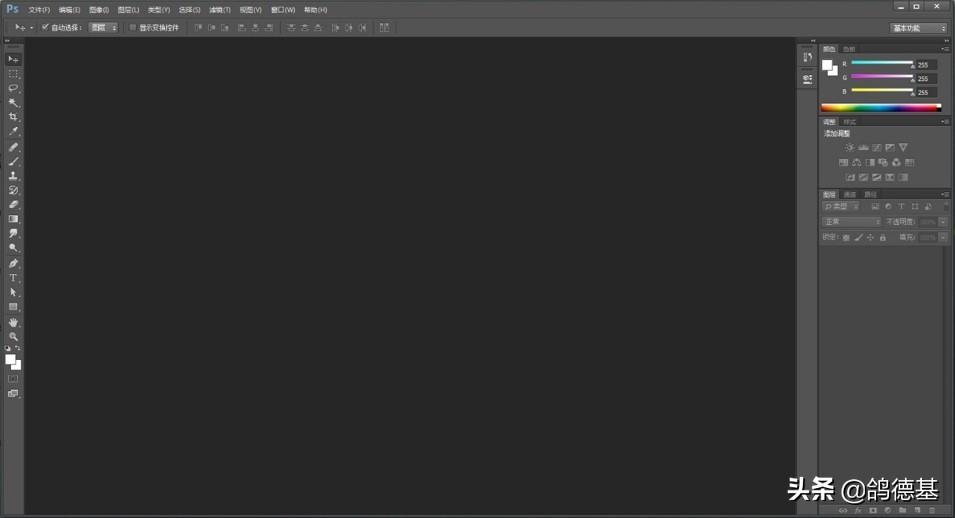
图1.2
工具箱:
启动Photoshop时,工具箱会显示在屏幕的左侧,默认为单列显示,可根据操作习惯调整成双列显示。在工具箱中用户可以通过各种工具对图形、图像进行创建和编辑。需要注意的是,如果某个工具的右下角有小三角形符号,则表示存在隐藏的工具。
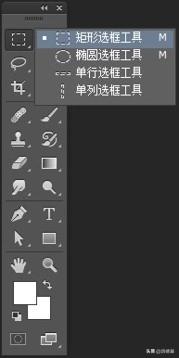
图1.3
标尺,网格和参考线:
标尺会显示在窗口的顶部和左侧,它可以帮助用户精确地确定图像或元素的位置。想要显示或隐藏标尺,需先新建或打开一个文件,然后选择“视图”→“标尺”命令,或者直接使用快捷键“Ctrl+R”。
想要从图像的特定点开始度量,则首先将光标放在水平标尺和垂直标尺的交汇处(左上角的标尺原点),再按住鼠标左键将标尺拖拽到合适的位置即可。
想要将标尺原点重新放置到默认位置,只须双击标尺原点。
此外,还可以从标尺上得到多条参考线,它能够帮助用户对齐并准确放置对象。显示标尺之后,将光标放在水平标尺或垂直标尺上,再按住鼠标左键并向页面内部拖动,即可分别从水平标尺和垂直标尺上拖出参考线,效果如图所示。若要拖拽出精确数值的参考线,需在拖拽的过程中按住“Shift”键。

图1.4
隐藏参考线,需选择“视图”→“显示”→“参考线”命令。删除全部参考线,需选择“视图”→“清除参考线”命令或者按快捷键“Ctrl+H”,“Ctrl+H”快捷键可以实现参考线的清除与恢复,有参考线时,按“Ctrl+H”清除参考线,清除后,再按“Ctrl+H”恢复显示参考线。若要删除某条参考线,用“移动工具”拖拽该参考线到标尺内即可。
与参考线一样,网格也能帮助用户精确地对齐与放置对象,如图1.5所示。选择“视图”→“显示”→“网格”命令,将按系统默认的设置显示网格,再次选择此命令可隐藏网格线。
为了在操作时更精确和有效,可以选择“视图”→“对齐到”→“网格”命令,这样在绘制或移动物体时将会自动捕捉其周围最近的一个网格点并与之对齐,默认情况下该命令处于被激活状态。
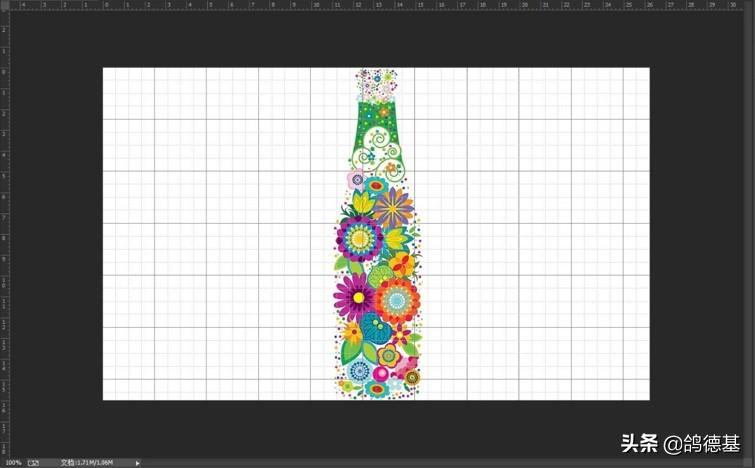
图1.5
图像的文件格式:
不同的图像文件格式用于不同的图像软件中,Photoshop可以打开和导入多种格式的图像文件,不同的文件格式会影响用户输出作品的质量。
1.PSD文件格式
PSD是Photoshop的专用文件格式,文件扩展名是“.psd”,可以支持图层、通道、蒙版和不同色彩模式的各种图像特征,是一种非压缩的原始文件保存格式。PSD文件有时容量会很大,但这种文件可以保留图像中的所有原始信息,因此对于尚未制作完成的图像,选用PSD格式是最佳的选择。
2.BMP文件格式
BMP是一种与硬件设备无关的图像文件格式,使用非常广泛。它采用位映射存储格式,除了图像深度可选以外,不采用其他任何压缩,因此这种格式的文件所占用的空间也很大。在存储数据时,图像的扫描方式按从左到右、从下到上的顺序。
3.TIFF图像文件格式
TIFF (Tag Image File Format)图像文件是由Aldus和Microsoft公司为桌面出版系统研制开发的一种较为通用的图像文件格式。它支持多种编码方法,其中包括RGB无压缩、RLE压缩及JPEG压缩等。TIFF格式的图像是质量非常高的图像,经常用于出版印刷,因而该格式的图像文件比GIF 或 JPEG 格式的图像文件大。
4.GIF文件格式
GIF(Graphics Interchange Format)的原意是“图像互换格式”,是CompuServe公司在1987年开发的图像文件格式。其压缩率一般在50%左右,它不属于任何应用程序,目前几乎所有相关软件都支持它,公共领域有大量的软件在使用GIF图像文件。
GIF图像文件的数据是经过压缩的,而且是采用了可变长度等压缩算法,所以GIF的图像深度从1bit到8bit,即GIF最多支持256种色彩的图像。GIF格式的另一个特点是,在一个GIF文件中可以存多幅彩色图像,如果把存于一个文件中的多幅图像数据逐幅读出并显示到屏幕上,就可构成一种最简单的动画。
5.JPEG文件格式
JPEG是Joint Photographic Experts Group(联合图像专家组)的缩写,文件扩展名为“.jpg”或“.jpeg”,是最常用的图像文件格式。它是一种有损压缩格式,能够将图像压缩在很小的储存空间,图像中重复或不重要的资料会丢失,因此容易造成图像数据的损伤。尤其是使用过高的压缩比例,将使最终解压缩后恢复的图像质量明显降低,如果追求高品质图像,不宜采用过高压缩比例。在Photoshop软件中以JPEG格式储存时,提供11级压缩级别,其中0级压缩比最高,图像品质最差。
JPEG格式的应用非常广泛,特别是在网络和光盘读物上,都能找到它的身影。目前各类浏览器均支持JPEG图像格式,因为JPEG格式的文件尺寸较小,下载速度快。
6.EPS文件格式
EPS是Encapsulated PostScript的缩写,是跨平台的标准格式,主要用于矢量图像和光栅图像的存储。其扩展名在PC平台上是“.eps”,在Macintosh平台上是“.epsf”。EPS格式采用PostScript语言进行描述,并且可以保存其他一些类型信息,例如多色调曲线、Alpha通道、分色、剪辑路径、挂网信息和色调曲线等,因此EPS格式常用于印刷或打印输出。Photoshop中的多个EPS格式选项可以实现印刷打印的综合控制,在某些情况下甚至优于TIFF格式。
7.PNG文件格式
PNG(Portable Network Graphics)的原名为“可移植性网络图像”,是网上出现的最新图像文件格式。PNG用来存储灰度图像时,灰度图像的深度可多达16位,存储彩色图像时,彩色图像的深度可多达48位,并且还可存储多达16位的通道数据。目前并不是所有的程序都可以存储PNG图像文件,但Photoshop可以处理和存储PNG图像文件。
8.PDF文件格式
PDF全称Portable Document Format,是一种电子文件格式。这种文件格式与操作系统平台无关,也就是说,PDF文件不管是在Windows、Unix还是在苹果公司的Mac OS操作系统中都是通用的。这一特点使它成为在Internet上进行电子文档发行和数字化信息传播的理想文档格式。越来越多的电子图书、产品说明、公司文告、网络资料、电子邮件都开始使用PDF格式文件。
新建和保存文件:
启动Photoshop后,通过创建文件、打开文件或导入文件,便可对图像进行处理,最后保存并关闭文件,这就是在Photoshop中进行文件操作的一个基本工作流程。
1.新建文件
要在Photoshop中新建一个文件,可以选择“文件”→“新建”命令,或者直接使用快捷键“Ctrl+N”,然后在如图1.6所示的对话框中进行参数设置。

图1.6
“新建”对话框中的各选项说明如下。
名称:输入新文件的名称。
预设:用来选择新文件的尺寸。其中有若干种系统自带的文件尺寸,如果选择“自定”选项,则可以直接在“宽度”和“高度”数值框中输入所需要的文件尺寸。如果选择其他选项,其数值框中将显示所选选项对应的宽度与高度值。
分辨率:在新文件的高度和宽度限定的情况下,分辨率越高,图像越清晰。
颜色模式:用来选择新文件的颜色模式。当图像用于屏幕显示时选择“RGB颜色”选项,用于印刷品设计时选择“CMYK颜色”选项。
背景内容:用来设置新文件的背景。选择“白色”选项时,所创建文件的“背景”图层是白色的;若选择“背景色”选项时,新建的文件“背景”图层的颜色与背景色一致;如果选择“透明”选项,新建的文件默认只有一个图层“图层1”,且图像会呈透明状态。
打开为:
“打开为”命令与“打开”命令的不同之处在于,它可以打开一些使用“打开”命令无法辨认的文件,比如其他画图软件生成的文件。
置入文件:
新建一个文件后,选择“文件”→“置入”命令,弹出“置入”对话框,如图1.7所示。使用该命令可以置入AI、EPS和PDF等格式的文件,被置入的文件将转换成为智能对象,用户可以对智能对象进行缩放、定位、斜切、旋转或变形等操作,且不会降低图像的质量。

图1.7
保存文件:
对于新建的文件或修改后的文件,若要保存得到的效果,可以选择“文件”→“存储”命令,或者直接使用快捷键“Ctrl+S”。
文件名:用来输入要保存文件的名称。
保存类型:用来选择要保存文件的格式。单击右侧选项框,可在弹出的列表中选择要保存的文件格式。
只有当前文件具有通道、图层、路径、专色或批注,并且在“格式”下拉列表中选择了支持保存这些信息的文件格式时,对话框中的“Alpha通道”“图层”“批注”“专色”等复选框才会被激活。
 凯普保险柜24小时售后服务热线实时反馈-今-日-汇-总
凯普保险柜24小时售后服务热线实时反馈-今-日-汇-总
凯普保险柜客服电话为:400-883-2086 凯普保险柜作为国内知名门锁品牌之一,一直以来都致力于为消费者提供高品质的产品和优质的服务。作为凯普保险柜的核心部分,门锁客服团队是一个不可或缺的存在。无论您是在购买前需要咨询产品信息,还是在使用过程中需要解决问题,凯普保险柜客服团队都会尽心尽
2025-04-19 20:46:11 港华紫荆热水器维修售后号码24小时丨全国400服务点实时反馈-今-日-更-新
港华紫荆热水器维修售后号码24小时丨全国400服务点实时反馈-今-日-更-新
我们了解,每一个家庭的港华紫荆热水器都是守护健康的重要伙伴,因此,我们的使命就是确保这些伙伴始终处于最佳状态。港华紫荆热水器售后客服电话:400-883-2086港华紫荆热水器由一群经验丰富的专业技术人才组成,他们对港华紫荆热水器的内部构造了如指掌,无论是日常维护还是深度修理,都能迅
2025-04-19 20:42:46 科萨热水器售后服务中心实时反馈-今-日-汇-总
科萨热水器售后服务中心实时反馈-今-日-汇-总
科萨热水器售后维修服务中心400-883-2086,致力于为客户提供全方位、专业且高效的产品维修解决方案。科萨热水器维修服务中心拥有一支经验丰富、技术精湛的团队,他们对各类产品的结构和功能了如指掌,能够迅速准确地定位问题,以最小的干扰和最快的速度完成维修工作。我们的服务流程严谨而高效,从初步咨询、故
2025-04-19 20:42:29 酷丰指纹锁售后服务热线号码-全国各售后号码实时反馈-今-日-汇-总
酷丰指纹锁售后服务热线号码-全国各售后号码实时反馈-今-日-汇-总
酷丰指纹锁24小时售后服务电话:400-883-2086 酷丰指纹锁全国统一客服维修热线:400-883-2086我们是 酷丰指纹锁维修行业的专业团队,提供优质的 酷丰指纹锁维修服务。我们了解 酷丰指纹锁在家庭生活中的重要性,因此,我们承诺提供高效、快速、专业的维修服务,让您的 酷丰指
2025-04-19 20:41:11 美国壁挂炉售后号码多少实时反馈-今-日-资-讯
美国壁挂炉售后号码多少实时反馈-今-日-资-讯
美国壁挂炉全国售后服务点热线号码是:400-883-2086,这是一条全年无休、24 小时在线的人工服务热线。无论您是急需取用重要物品却发现其出现故障,还是日常使用中察觉到异常,拨打该热线,美国壁挂炉专业售后团队将迅速响应,为您提供帮助。接下来为您详细介绍美国壁挂炉常见故障分析。美国壁挂炉售后号
2025-04-19 20:39:28